

Escrito por Vernon Roderick, Última actualización: 6 de septiembre de 2019
Los mensajes de texto son una de las formas de comunicación más importantes que puedes tener en un iPhone. A diferencia de otros formularios de mensajería como Messenger o Skype, puede enviarlo a otros sin necesidad de una conexión a Internet o datos móviles. Pero la parte más importante de los mensajes de texto es que no solo son fáciles de organizar, sino que también son fáciles de transferir de un lugar a otro.
Tal vez quieras guardar una broma que recibiste de tu amigo en tu computadora. También es posible que necesite un mensaje de texto para fines legales.

Cualquiera sea la razón, usted tendrá la necesidad de aprender cómo transferir mensajes de texto desde iPhone a la computadora de forma gratuita. Después de todo, gastará mucho dinero si continúa transfiriendo sus mensajes usando Messenger u otras aplicaciones de mensajería en línea. Así que hoy, vamos a hablar sobre las diferentes formas de cómo transferir mensajes de texto desde el iPhone a una computadora de forma gratuita.
Transfiere mensajes de iPhone a computadora con FoneDog gratisTransfiera mensajes de texto desde el iPhone a la computadora usando iCloudTransfiera mensajes de texto desde el iPhone a la computadora usando iTunesTransfiera algunos mensajes de texto desde el iPhone a la computadoraConsideraciones finales
La gente también LeerReenvío de mensajes de texto en iPhone, cosas que necesita saberCómo recuperar mensajes de texto eliminados en Android (actualización 2019)
Si bien hay muchas maneras para que usted transfiere mensajes de texto desde tu iPhone a la computadora, todavía no podemos negar el hecho de que la mayoría de las veces tendrá problemas con cada solución.
Por un lado, encontrará que tendrá que esperar mucho tiempo para que se transfieran sus mensajes de texto. También hay soluciones que requieren que pague regularmente una cantidad fija o habrá limitaciones.
Afortunadamente, existe un software de terceros que permite la transferencia de diferentes tipos de datos entre varios dispositivos sin tener que esperar mucho o pagar cada vez que transfiere sus datos. Uno de esos ejemplos es Transferencia de teléfono FoneDog.
FoneDog Phone Transfer es el nuevo producto de FoneDog. Permite al usuario transferir diferentes tipos de datos, ya sean fotos, videos y música, de un dispositivo a otro.
Quizás esté pensando, ¿por qué usa FoneDog si básicamente hace lo mismo que otro software es capaz de hacer?
Antes que nada, puede que le resulte muy útil saber que hay muchas ventajas al usar FoneDog Phone Transfer en comparación con otro software. Aquí hay un vistazo a algunas de estas ventajas.
Con estas ventajas, ya debería haberse dado cuenta de cuánto FoneDog Phone Transfer puede ayudarlo con su búsqueda de cómo transferir mensajes de texto desde el iPhone a la computadora de forma gratuita.
Entonces, ahora que está convencido de que FoneDog Phone Transfer es la herramienta para usted, ¿cómo puede usarlo para transferir sus mensajes de texto?
Solo hay una cosa que necesita para usar FoneDog Phone Transfer, y esa sería una cable USB.
Además, asegúrese de que FoneDog Phone Transfer esté instalado en su computadora. Después de todo, eso es lo primero que debes recordar hacer. Con esas cosas desprotegidas, ahora puede transferir sus mensajes de texto con estos pasos:
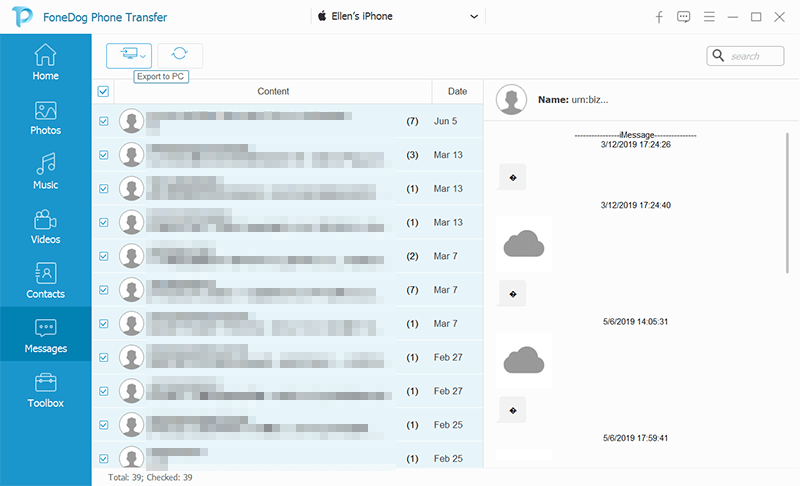
En este punto, ya debería tener una computadora que contenga los mensajes de texto que una vez tuvo en su iPhone. Puedes hacerlo un par de veces más si quieres. De cualquier manera, descubrirá que de esta manera será más fácil que otras soluciones sobre cómo transferir mensajes de texto desde el iPhone a la computadora de forma gratuita, ya que es mucho menos complicado de administrar.
Si ha tenido un iPhone y lo ha estado utilizando durante un tiempo, entonces probablemente ya conozca la función iCloud.
iCloud es, como su nombre lo indica, un servicio de almacenamiento en la nube desarrollado por Apple. Es una función predeterminada en todos los dispositivos con iOS como sistema operativo.
Como hemos dicho anteriormente, apoyándonos en opciones como iCloud para aprender Cómo transferir mensajes de texto desde el iPhone a la computadora de forma gratuita puede ser un poco excesivo si solo planea transferir algunos mensajes de texto.
Para que comprenda mejor por qué es así, analicemos el proceso de uso de iCloud para transferir mensajes de texto con más detalle.
Antes que nada, deberá asegurarse de que todo lo que debe hacerse en su iPhone esté configurado. Entonces, ¿cómo puede configurar su iPhone para prepararse para la transferencia de mensajes de texto?
Como se dijo anteriormente, iCloud es una característica que permite el almacenamiento de datos. Estos datos pueden tomar la forma de videos, fotos y, por supuesto, mensajes de texto. Sin embargo, no funciona como magia.
En resumen, tendrá que seguir una guía paso a paso para llevarlo a cabo. Aquí están los pasos sobre cómo transferir mensajes de texto desde iPhone a la computadora de forma gratuita usando iCloud.
NOTA: Sin embargo, tenga en cuenta que el Mensajes La opción del servicio iCloud solo aparecerá en las versiones de iOS 11.4 y posteriores. Con un sistema operativo desactualizado, no podrá lograrlo. Así que asegúrate de ir a Ajustes. > General y asegúrese de que su iPhone se actualice yendo a actualización de software pestaña. Esto hará una copia de seguridad de los mensajes de texto en su iPhone en el almacenamiento de iCloud de su cuenta de Apple. Con esto, debe usar su computadora para sincronizar la cuenta. Sin embargo, incluso el almacenamiento de iCloud tiene fallas. Por un lado, a veces no puedes actualizar tu iOS a 11.4 o posterior. También puede resultar innecesario pagar por el almacenamiento requerido para almacenar mensajes. Dicho esto, es posible que desee optar por una opción que comprometa con cada uno de esos defectos.
En lugar de almacenar sus Mensajes usando el almacenamiento de iCloud, debe hacer una copia de seguridad de su iPhone, lo que significa que hará una copia de todos los datos que tenga en su dispositivo.
Esto, por supuesto, incluye sus mensajes de texto. Puede hacerlo siguiendo los pasos a continuación:

Después de crear el archivo de respaldo, podrá acceder a todos sus archivos, incluidos sus mensajes de texto, desde su computadora utilizando iCloud software.
Si bien esta es otra adición a sus opciones sobre cómo transferir mensajes de texto desde el iPhone a la computadora de forma gratuita, tenga en cuenta que tomará mucho tiempo procesarlo ya que el archivo de respaldo incluirá todo el iPhone.
Entonces, otra opción que aún tiene que aprender es cómo transferir mensajes de texto desde el iPhone a la computadora de forma gratuita usando iTunes.
Los usuarios a menudo ven iTunes como una forma anticuada de hacer una copia de seguridad de los datos de su iPhone y transferirlos a otros dispositivos. Lo bueno de esto es que ofrece una forma segura de almacenar su copia de seguridad.
El proceso será similar a cómo hizo un archivo de respaldo usando iCloud. Por lo tanto, puede esperar que tome mucho tiempo dependiendo de cuántos archivos tenga en su iPhone. De cualquier manera, aquí están los pasos para transferir mensajes de texto desde iPhone a la computadora usando iTunes.
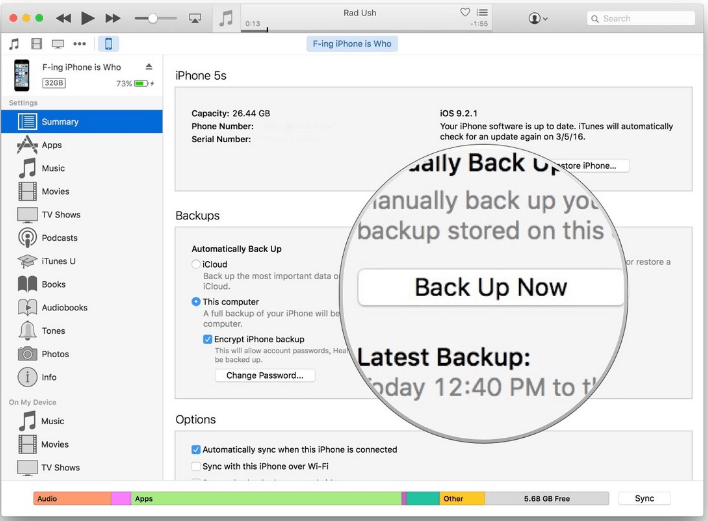
Esto debería hacer que la computadora se inicie crear el archivo de respaldo para tu iPhone Esto duplicará todos los archivos, incluidos los mensajes de texto.
Si no necesita transferir muchos mensajes de texto. Puede buscar una manera de almacenar algunos mensajes de texto desde su iPhone a su computadora.
Si bien hay algunas formas sobre cómo transferir mensajes de texto desde el iPhone a la computadora de forma gratuita, hay muchos pasos a seguir. Teniendo en cuenta que solo tiene la intención de transferir algunos mensajes de texto, el proceso puede ser un poco excesivo. Entonces, analicemos una forma más simple de transferir mensajes de texto.
Llamamos a esta forma de guardar mensajes de texto un respaldo indirecto. Se puede hacer enviando su mensaje de texto a la cuenta de correo electrónico que ha iniciado sesión en su computadora.
Lo bueno de esto es que solo tomará un tiempo hacerlo, teniendo en cuenta que los mensajes de texto son de pequeño tamaño y que se envían rápidamente por correo electrónico. Al hacer esto, sabría cómo transferir mensajes de texto desde el iPhone a la computadora de forma gratuita, incluso si solo se trata de unos pocos mensajes de texto a la vez.

Si ha estado usando su iPhone por algún tiempo, entonces probablemente ya se haya dado cuenta de lo difícil que es transferir sus mensajes de texto. Después de todo, la mayoría de las soluciones se centran en la transferencia de videos y fotos.
Afortunadamente, con la transferencia de teléfono FoneDog, puede transferir fácilmente mensajes de texto. Además, solo tomará un tiempo hacerlo. Sin embargo, si eres el tipo de persona que insiste en usar métodos tradicionales, entonces podría ser mejor si pruebas otras opciones.
Por esa razón, discutimos opciones como usar iCloud, iTunes e incluso usar el correo electrónico para aprender cómo transferir mensajes de texto desde el iPhone a la computadora de forma gratuita. Con esto, ahora puede transferir tantos mensajes de texto como desee sin ningún problema.
Comentario
Comentario
Transferencia de teléfono
Con el teléfono fonedog, los datos del iPhone, Android, Ios y PC se pueden transferir a cualquier lugar sin perderlos.Me gustan las fotos, las noticias, la libreta de direcciones, la música, etc.
descarga gratuitaHistorias de personas
/
InteresanteOPACO
/
SIMPLEDificil
Gracias. Aquí tienes tu elección:
Excellent
Comentarios: 4.8 / 5 (Basado en: 95 El número de comentarios)